
Đề thi giữa học kì 2 môn Tin học lớp 9 năm 2023-2024 có đáp án - Trường THCS Thu Bồn, Điện Bàn
lượt xem 1
download
 Download
Vui lòng tải xuống để xem tài liệu đầy đủ
Download
Vui lòng tải xuống để xem tài liệu đầy đủ
Với mong muốn giúp các bạn có thêm tài liệu ôn tập thật tốt trong kì thi sắp tới. TaiLieu.VN xin gửi đến các bạn ‘Đề thi giữa học kì 2 môn Tin học lớp 9 năm 2023-2024 có đáp án - Trường THCS Thu Bồn, Điện Bàn’. Vận dụng kiến thức và kỹ năng của bản thân để thử sức mình với đề thi nhé! Chúc các bạn đạt kết quả cao trong kì thi.
Bình luận(0) Đăng nhập để gửi bình luận!
Nội dung Text: Đề thi giữa học kì 2 môn Tin học lớp 9 năm 2023-2024 có đáp án - Trường THCS Thu Bồn, Điện Bàn
- TRƯỜNG THCS THU BỒN ĐỀ KIỂM TRA GIỮA HỌC KÌ II Điểm Họ và tên: …………...………………… Năm học: 2023-2024 Lớp: 9/ ……. Môn: TIN HỌC 9 Thời gian: 45 phút (không kể thời gian phát đề) I.TRẮC NGHIỆM: (5.0 điểm) Hãy chọn câu trả lời đúng nhất trong các câu sau và điền vào bảng dưới đây: Câu 1 2 3 4 5 6 7 8 9 10 11 12 13 14 15 Chọn Câu 1: Chúng ta gọi một cách ngắn gọn các nội dung trên trang chiếu là: A. Văn bản B. Hình ảnh C. Âm thanh D. Đối tượng Câu 2: Để trình chiếu một bài trình chiếu từ trang chiếu đầu tiên ta ấn phím nào sau đây: A. Enter B. F5 C. Insert D. Ctrl+F4. Câu 3: Nếu muốn áp dụng 1 hiệu ứng chuyển trang cho tất cả các trang chiếu . Ta nháy nút: A. Apply to All Slides B. Apply to Test C. Apply to Master D. Cả a và b đúng Câu 4. Sắp xếp theo thứ tự các bước để tạo màu nền cho trang chiếu? Nháy nút Apply trên hộp thoại. Nháy mũi tên và chọn màu thích hợp. Chọn lệnh Format Background. Chọn trang chiếu trong ngăn trái (ngăn Slide). A. --- B. --- C. --- D. --- Câu 5: Để thêm một trang chiếu mới, ta chọn lệnh: A. File → Exit B. Format → Slide layout C. Slide → View D. Insert → New slide Câu 6: Để chèn hình ảnh vào trang chiếu, ta dùng lệnh: A. Insert → Text box B. Insert → Picture→ from file… C.Format → Font D. Edit → Select All. Câu 7: Để tạo hiệu ứng động cho đối tượng, ta chọn lệnh: A. Format → Background. B. Animation C. Insert → Picture → From File. D. View → Slide Layout. Câu 8. Hãy chọn câu trả lời sai trong các câu sau: A. Ảnh động bao gồm một số ảnh tĩnh ghép lại và thể hiện theo thứ tự thời gian trên màn hình B. Phim được quay bằng máy ảnh kĩ thuật số cũng là một dạng ảnh động C. Ảnh động là ảnh chụp lại một cảnh hoạt động của con người hoặc các sự vật D. Khi hiển thị ảnh động trên màn hình máy tính ta sẽ nhìn thấy hình chuyển động Câu 9: Các mẫu bố trí nằm trong thẻ: A. Home B. Design C. File D. Animations Câu 10: Khi tạo hiệu ứng chuyển trang chiếu, ta có thể chọn: A. Nhiều hiệu ứng. B. 1 hiệu ứng. C. 2 hiệu ứng. D. 3 hiệu ứng. Câu 11: Để hiệu ứng thực hiện đồng thời với hiệu ứng trên nó em chọn Star rồi chọn: A. On Click B. After Previous C. With Previous D. Delay Câu 12: Phần mềm trình chiếu hỗ trợ: A. Tạo hoạt hình đồ họa B. Tính toán nhanh C. Tạo bài thuyết trình trong hội họp D. Chơi game online Câu 13: Để di chuyển toàn bộ trang chiếu, em sử dụng cặp nút lệnh nào sau đây: A. , B. , C. , D. ,
- Câu 14: Khi đang làm việc với PowerPoint, muốn xóa bỏ một Slide, ta thực hiện? A. File New B. Chọn slide cần xóa nhấn Delete trên bàn phím C. Tools Delete Slide D. View Color Câu 15: Để chèn âm thanh, phim ảnh vào PowerPoint, em thực hiện: A. Insert – Slide From File B. Format – Movies and Sound C. Insert – Movies and Sound D. Slide Show – Movies and Sound II. TỰ LUẬN: (5.0 điểm) Câu 1: (1.5đ) Nêu các ứng dụng của phần mềm trình chiếu trên thực tế mà em biết? Câu 2: (1.5đ) Nêu các bước cơ bản để tạo màu nền trang chiếu? Mục đích của tạo màu nền trang chiếu là gì? Câu 3: (1.0đ) Nêu các bước cơ bản để chèn hình ảnh vào trang chiếu? Câu 4: (1.0đ) Theo em có thể tạo nhiều hiệu ứng cho một đối tượng trên trang chiếu được hay không? Nếu được nêu các bước thực hiện? Bài làm: …………………..…………………………………………………………………………………… ……………..………………………………………………………………………………………… …………………..…………………………………………………………………………………… ……………..………………………………………………………………………………………… …………………..…………………………………………………………………………………… ……………..………………………………………………………………………………………… …………………..…………………………………………………………………………………… ……………..………………………………………………………………………………………… …………………..…………………………………………………………………………………… ……………..………………………………………………………………………………………… …………………..…………………………………………………………………………………… ……………..………………………………………………………………………………………… …………………..…………………………………………………………………………………… ……………..………………………………………………………………………………………… …………………..…………………………………………………………………………………… ……………..………………………………………………………………………………………… …………………..…………………………………………………………………………………… ……………..………………………………………………………………………………………… ……………..………………………………………………………………………………………… …………………..…………………………………………………………………………………… ……………..………………………………………………………………………………………… …………………..…………………………………………………………………………………… ……………..………………………………………………………………………………………… ……………..………………………………………………………………………………………… …………………..…………………………………………………………………………………… ……………..…………………………………………………………………………………………
- ĐÁP ÁN- BIỂU ĐIỂM GIỮAHỌC KÌ II MÔN: TIN HỌC 9 NĂM HỌC: 2023-2024 I. TRẮC NGHIỆM: (5.0 điểm) * Chọn một đáp án đúng nhất: (mỗi câu đúng 0.33đ) Câu 1 2 3 4 5 6 7 8 9 10 11 12 13 14 15 Đ/án D B A B D B B C B B C C A B C II. TỰ LUẬN: (5.0 điểm) Câu Nội dung Điểm Các ứng dụng của phần mềm trình chiếu trên thực tế: - Phục vụ hội họp, hội thảo 0.25 - Tạo các bài giảng điện tử phục vụ dạy học 0.25 1 - Hỗ trợ thiết kế các bài kiểm tra trắc nghiệm 0.25 (1.5đ) - Tạo ra các sản phẩm giải trí: album ảnh, album ca nhạc 0.25 - Tạo các thông báo hay quảng cáo ở nơi công cộng, cửa hàng,… 0.25 - Tạo các bài tập nhóm trình chiếu khi thuyết trình,… 0.25 *Các bước cơ bản để tạo màu nền trang chiếu: - Chọn trang chiêu trong ngăn bên trái( ngăn slide) 0.25 - Design nháy nút phía dưới, bên phải nhóm lệnh Background để hiển thị hộp 0.25 thoại Format Bachground 2 - Nháy chuột chọn Solod fill để chọn màu đơn sắc 0.25 (1.5đ) 0.25 - Nháy chuột chọn vào mũi tên bên phải mục Color và chọn màu thích hợp 0.25 - Nháy chuột vào nút Apply to All trên hộp thoại * Mục đích của tạo màu nền trang chiếu là:làm cho trang chiếu thêm sinh động 0.25 và hấp dẫn * Cách chèn hình ảnh vào trang chiếu: B1. Chọn trang chiếu cần chèn hình ảnh vào. 0.25 3 B2. Chọn lệnh Insert Picture From File. Hộp thoại Insert Picture xuất hiện. 0.25 (1.0đ) B3. Chọn thư mục lưu tệp hình ảnh trong ô Look in. B4. Nháy chọn tệp đồ họa cần thiết và nháy Insert. 0.25 0.25 Có thể tạo nhiều hiệu ứng cho một đối tượng được. Các bước như sau: - Chọn đối tượng cần tạo hiệu ứng động 4 0.25 - Mở dải lệnh Animations (1.0đ) 0.25 - Nháy chọn hiệu ứng động thích hợp trong nhóm Animations 0.25 - Chon Add Animations chọn hiệu ứng tiếp theo 0.25
- MA TRẬN KIỂM TRA GIỮA HỌC KÌ II- NĂM HỌC 2023-2024 Môn: TIN - LỚP 9 Cấp độ Vận dụng Vận dụng Nhận biết Thông hiểu Chủ đề cấp độ thấp cấp độ cao Bài 9: Định dạng Biết các nút lệnh định - Định dạng trang - Tạo màu nền, sử - Tạo nhiều hiệu trang chiếu dạng trang chiếu chiếu mang lại lợi ích dụng mẫu định dạng ứng cho 1 đối gì? tượng trên trang chiếu Bài 10: Thêm hình Biết cách chèn hình ảnh vào trang chiếu ảnh, âm thanh vào trang chiếu Bài 11: Tạo các Hiểu được vì sao nên hiệu ứng động - Nhận biết được các tạo các hiệu ứng động Biết cách tạo hiệu lệnh tạo hiệu ứng cho trang chiếu ứng động vào trang chiếu TN TL TN TL TN TL TN TL Số câu: 6 2 3 1 6 1 Số điểm: 2,0 2,0 1,0 2 2,0 1 Tổng 4 3 2 1 BẢNG ĐẶC TẢ ĐỀ KIỂM TRA HỌC KỲ II - NĂM HỌC 2023-2024
- MÔN: TIN - LỚP: 9 Cấp độ Số câu hỏi Vận dụng Vận dụng Thông hiểu Nội dung kiến thức Nhận biết Thấp Cao Chủ đề Bài 9: Định dạng trang chiếu Biết các nút lệnh định dạng trang 1TN 1TN 2TN 1TL chiếu - Tạo màu nền, sử dụng mẫu định dạng - Ứng dụng PMTC trên thực tế Bài 10: Thêm hình ảnh vào trang chiếu Biết cách chèn hình ảnh, âm thanh 2TN 1TL 1TN 1TL 2TN vào trang chiếu Bài 11: Tạo các hiệu ứng động - Nhận biết được các lệnh tạo hiệu 3TN 1TL 1TN 2TN ứng Hiểu được vì sao nên tạo các hiệu ứng động cho trang chiếu Biết cách tạo hiệu ứng động vào trang chiếu Tổng 6 TN 2TL 3 TN 1TL 6 TN 1TL Tỉ lệ 40% 30% 20% 10%

CÓ THỂ BẠN MUỐN DOWNLOAD
-

Bộ 17 đề thi giữa học kì 2 môn Toán lớp 6 năm 2020-2021 (Có đáp án)
 86 p |
86 p |  438
|
438
|  18
18
-

Bộ 7 đề thi giữa học kì 2 môn Tiếng Anh lớp 6 năm 2020-2021 (Có đáp án)
 46 p |
46 p |  319
|
319
|  8
8
-
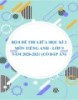
Bộ 8 đề thi giữa học kì 2 môn Tiếng Anh lớp 9 năm 2020-2021 (Có đáp án)
 53 p |
53 p |  315
|
315
|  6
6
-

Bộ 5 đề thi giữa học kì 2 môn GDCD lớp 8 năm 2020-2021 (Có đáp án)
 36 p |
36 p |  331
|
331
|  6
6
-

Bộ 7 đề thi giữa học kì 2 môn Sinh học lớp 8 năm 2020-2021 (Có đáp án)
 54 p |
54 p |  325
|
325
|  5
5
-

Bộ 7 đề thi giữa học kì 2 môn Địa lí lớp 7 năm 2020-2021 (Có đáp án)
 47 p |
47 p |  313
|
313
|  4
4
-

Bộ 5 đề thi giữa học kì 2 môn Tin học lớp 6 năm 2020-2021 (Có đáp án)
 36 p |
36 p |  329
|
329
|  4
4
-

Bộ 13 đề thi giữa học kì 2 môn Ngữ văn lớp 6 năm 2020-2021 (Có đáp án)
 77 p |
77 p |  310
|
310
|  4
4
-

Bộ 11 đề thi giữa học kì 2 môn Sinh học lớp 6 năm 2020-2021 (Có đáp án)
 64 p |
64 p |  320
|
320
|  4
4
-

Bộ 10 đề thi giữa học kì 2 môn Vật lí lớp 6 năm 2020-2021 (Có đáp án)
 61 p |
61 p |  323
|
323
|  3
3
-

Bộ 10 đề thi giữa học kì 2 môn Sinh học lớp 9 năm 2020-2021 (Có đáp án)
 44 p |
44 p |  303
|
303
|  3
3
-

Bộ 10 đề thi giữa học kì 2 môn Ngữ văn lớp 7 năm 2020-2021 (Có đáp án)
 47 p |
47 p |  332
|
332
|  3
3
-

Bộ đề thi giữa học kì 2 môn Địa lí lớp 8 năm 2020-2021 (Có đáp án)
 38 p |
38 p |  314
|
314
|  3
3
-

Bộ 8 đề thi giữa học kì 2 môn Sinh học lớp 7 năm 2020-2021 (Có đáp án)
 46 p |
46 p |  327
|
327
|  3
3
-

Bộ 8 đề thi giữa học kì 2 môn Lịch sử lớp 6 năm 2020-2021 (Có đáp án)
 52 p |
52 p |  312
|
312
|  3
3
-

Bộ 7 đề thi giữa học kì 2 môn Lịch sử lớp 9 năm 2020-2021 (Có đáp án)
 67 p |
67 p |  321
|
321
|  3
3
-

Bộ 14 đề thi giữa học kì 2 môn Toán lớp 7 năm 2020-2021 (Có đáp án)
 76 p |
76 p |  337
|
337
|  2
2
-

Đề thi giữa học kì 2 môn Toán lớp 8 năm 2020-2021 có đáp án - Trường THCS Tân Long
 17 p |
17 p |  321
|
321
|  2
2
Chịu trách nhiệm nội dung:
Nguyễn Công Hà - Giám đốc Công ty TNHH TÀI LIỆU TRỰC TUYẾN VI NA
LIÊN HỆ
Địa chỉ: P402, 54A Nơ Trang Long, Phường 14, Q.Bình Thạnh, TP.HCM
Hotline: 093 303 0098
Email: support@tailieu.vn









